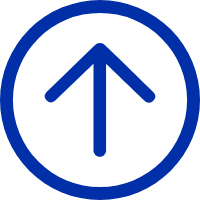Wanneer u een barcodeprinter gebruikt, kunt u problemen ondervinden zoals wazige etiketten of onvolledige afdrukken, die uw workflow kunnen verstoren. Deze problemen zijn echter vaak gemakkelijk op te lossen. Dit artikel behandelt veelvoorkomende oorzaken en praktische oplossingen om ervoor te zorgen dat uw printer consistent hoogwaardige resultaten levert.
Waarom zijn mijn barcode en label wazig?
Sommige klanten zijn gefrustreerd door hun barcodeprinters die wazige etiketten produceren, zoals hieronder weergegeven.

Mogelijke oorzaken:
1. De printkop kan vuil zijn.
2. De printkop kan beschadigde of ontbrekende pinnen hebben.
Hoe op te lossen:
1. Schakel de barcodeprinter uit: Zorg ervoor dat de printer is uitgeschakeld voordat u reinigt.
2. Laat de printkop afkoelen: aangezien de printkop tijdens het afdrukken erg heet kan worden, is het belangrijk om de printer uit te schakelen en 2-3 minuten te wachten voordat u het reinigingsproces start.
3. Wees voorzichtig tijdens het schoonmaken: Vermijd bij het schoonmaken van de printkop het aanraken van de verwarmde delen om schade veroorzaakt door statische elektriciteit of andere factoren te voorkomen.

4. Zorg ervoor dat u de printkop tijdens het schoonmaken niet krast of beschadigt.
Als het schoonmaken van de printkop het probleem niet oplost, drukt u een zelftestpagina af en neemt u contact op met het technische ondersteuningsteam van de fabrikant van uw barcodeprinter.
Waarom drukt mijn barcodeprinter onvolledig af?
Een ander veelvoorkomend probleem is onvolledige printinhoud, waarbij delen van het etiket of de barcode ontbreken, zoals hieronder geïllustreerd.

Mogelijke oorzaken:
Foute instellingen voor papierformaat in het printerstuurprogramma.
Hoe op te lossen:
Pas het papierformaat in het printerstuurprogramma aan op het werkelijke formaat van de gebruikte labels.
Volg bijvoorbeeld de volgende stappen met de iDPRT ID4S thermische barcodeprinter:
1. Open de afdrukvoorkeuren van de printer.
2. Voer de juiste etiketgrootte in op de bewerkingspagina en bevestig de wijzigingen.

Door de hierboven beschreven stappen voor probleemoplossing te volgen, kunt u deze veelvoorkomende problemen snel oplossen en de kwaliteit van uw afgedrukte etiketten behouden. Regelmatig onderhoud en juiste configuratie zijn essentieel om dergelijke problemen in de toekomst te voorkomen.